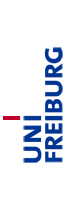Subversion im Projekt
Wir verwenden die Versionsverwaltung Subversion, kurz SVN. Ein Subversion-Server hält zeitliche Schnappschüsse eines Quellcodebaums als Versionen fest, wobei jede Version einen Änderungskommentar haben kann. Versionen können auch miteinander verglichen werden, und man kann sich Dateien aus einer früheren Version holen, wenn man beim Programmieren etwas verschlechtert hat.
Subversion verwaltet Dateien in sog. Repositories. Es gibt das proglang-Repository, wo twodeedoo und das Beispielspiel abgelegt sind, sowie für jedes Team ein Team-Repository. Innerhalb eines Repositories können beliebige Verzeichnishierarchien gebildet werden. Insbesondere kann man (gut für uns!) mehrere Eclipse-Projekte in einem Repository ablegen.
Subversive initialisieren
Falls es nicht bereits installiert ist (siehe Help/About Eclipse/Installation Details...) sollten Sie zunächst als Subversion-Client das Plug-in Subversive installieren. Öffnen Sie mit Help/Install New Software... den Dialog Available Software. Wählen Sie in der oberen Auswahlbox die Updateseite Ihrer Eclipse-Distribution (z.B. http://download.eclipse.org/releases/galileo). Gegebenenfalls müssen Sie diese zunächst unter Available Software Sites aktivieren. Markieren Sie nun im Baum unter Collaboration/ die Pakete Subversive SVN Team Provider (Incubation) und Subversive SVN JDT Ignore Extensions (Optional) (Incubation). Klicken Sie auf Next. Klicken Sie wieder auf Next. Akzeptieren Sie die Lizenz und klicken Sie auf Finish. Starten Sie Eclipse auf Nachfrage neu.
Aus Lizenzgründen wird bei Subversive die Bibliothek zum Ansprechen des Servers separat installiert. Das müssen wir also noch tun. Diese Prozedur ist normalerweise für jeden Benutzer nur einmal erforderlich.
Öffnen Sie mit Window/Preferences... den Einstellungsdialog. Suchen Sie sich im Baum links Team/SVN. Sobald Sie das anklicken, sollte der Dialog Install Connectors aufklappen. Kreuzen Sie ein Svnkit aus der 1.3er Serie an (passt am besten zum hier installierten Subversion; nicht JavaHL verwenden) und klicken Sie sich durch die Installation. Diese läuft noch ein wenig im Hintergrund (Fortschrittsbalken rechts unten im Eclipse-Fenster) weiter. Schließen Sie nun den Preferences-Dialog.
Erstmalig auschecken
Es wird vier Eclipse-Projekte geben: twodeedoo, WorldLibAndroid, das von Ihrem Team zu entwickelnde Spiel (gameNN) und ein Projekt für Subversion-Übungen (svnplaygroundNN). Dabei steht NN jeweils für die Nummer Ihres Teams.
| Projektname | Was | Woher |
|---|---|---|
| twodeedoo | Spieleengine für Desktop | twodeedoo. Das aktuelle ZIP-File herunterladen, nicht auspacken! Dann nicht mit "Import/General/Archive File", sondern mit "Import/General/Existing Projects into Workspace" importieren! Alternativ können Sie nur das JAR wie unter Jar in Projekt dazukopieren beschrieben einbinden. |
| WorldLibAndroid | Spieleengine für Android | WorldLibAndroid. Das aktuelle ZIP-File herunterladen, nicht auspacken! Dann nicht mit "Import/General/Archive File", sondern mit "Import/General/Existing Projects into Workspace" importieren! Alternativ können Sie auch nur das JAR einbinden (analog zu twodeedoo). |
| gameNN | Ihr Spiel (noch leer) | Vom Team-SVN-Server per Team Project Set, siehe unten |
| svnplaygroundNN | Spielwiese für Experimente mit SVN | Vom Team-SVN-Server per Team Project Set, siehe unten |
Sie bekommen passend zu Ihrem Team-Repository auch ein Team Project Set zur Verfügung gestellt. Das ist im Grunde ein Bestellschein für mehrere Eclipse-Projekte, die irgendwo in SVN-Repositories liegen.
Fehlersuche zu WWW-Passwort und SVN-Server
Evtl ist es nötig, das WWW-Passwort nochmal neu zu setzen, falls es älter als das Team-Repository ist. Behalten Sie das bei der Fehlersuche im Hinterkopf... (Ob eine Kombination aus SVN-URL und WWW-Passwort funktioniert, können Sie auch mit einem Webbrowser ausprobieren: URL eingeben, TF-Loginname und WWW-Passwort ins Passwortfenster eingeben, und der Subversion-Server sollte den Inhalt auflisten).
Repositories eintragen
Bevor ein Team Project Set funktioniert, möchte Subversive, dass Sie ihm die verwendeten Repositories bekannt machen, damit es sich die Passwörter merken kann.
Öffnen Sie dazu die SVN Repository Exploring-Perspektive (Window/Open Perspective/Other..., dann wählen). Links erscheint eine Tree-View, in der das Kontextmenü den Befehl "New/Repository Location..." enthält. Nutzen Sie ihn, um folgende Repository-Locations anzulegen: (NB. Auschecken von Eclipse-Projekten per Repository-Explorer ist etwas nur für Fortgeschrittene!)
- Ihr Team-Repository: https://proglang.informatik.uni-freiburg.de/svn/javaNN wobei Sie NN durch Ihre Teamnummer ersetzen, also etwa java07 für Team 7.
Team Project Set herunterladen
Suchen Sie sich das Team Project Set zu Ihrer Gruppe heraus. Laden Sie es herunter und speichern Sie es irgendwo.
Team Project Set auschecken
Öffnen Sie den bekannten "Import"-Dialog und wählen Sie "Team/Team Project Set" und im darauffolgenden Dialog Ihre Datei (mit Endung .psf). Daraufhin sollte Eclipse zwei Projekte vom Subversion-Server auschecken: Ihr Spiel (gameNN), und ein Wegwerf-Projekt für Versionsübungen (svnplaygroundNN). Dabei sollte es sich um ein Android Projekt handeln, falls das Ihre Gruppe sich für das Android-basierte Projekt entschieden hat.
Eventuell müssen Sie auch noch einem SSL-Zertifikat Vertrauen aussprechen.
Falls eine Fehlermeldung mit "Authentication Cancelled" aufpoppt, untersuchen Sie bitte in der "SVN Repository Exploring"-Perspektive, ob Sie die Repositories anschauen können.